Een video bijsnijden in QuickTime Player zonder kwaliteitsverlies
"Ik moet een video bijsnijden en ongewenste delen verwijderen, maar ik kan de functie niet vinden in mijn QuickTime Player. Heeft u suggesties?" Het is bekend dat QuickTime Player veel meer is dan een eenvoudige videospeler op Mac. Het bevat ook een breed scala aan handige functies, zoals een opnamescherm, video's bewerken en meer. In deze gids wordt besproken hoe u dit kunt doen snijd een video bij of wijzig het formaat ervan met QuickTime Player op Mac.
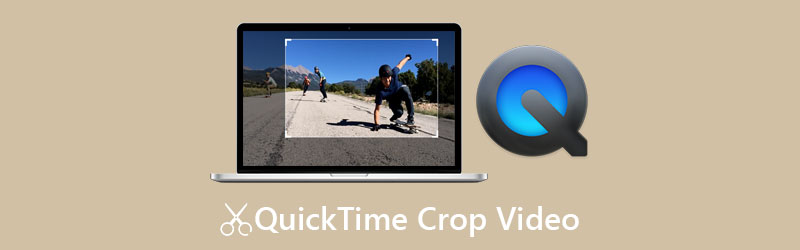
- GIDSENLIJST
- Deel 1: Een video bijsnijden in QuickTime
- Deel 2: Beste alternatieve manier om een video bij te snijden
- Deel 3: Veelgestelde vragen over het bijsnijden van video in QuickTime
Deel 1: Een video bijsnijden in QuickTime
Op zoek naar de bijsnijdfunctie in uw ingebouwde QuickTime Player? Helaas bevat de gratis versie dit niet. Als alternatief moet u uw speler upgraden naar de Pro-versie om deze te krijgen. Je kunt de app kopen in de App Store voor $29,99. Bovendien moet het werken met Adobe Photoshop. Hier volgen de stappen om een video bij te snijden in QuickTime Player Pro.
Zoek de doelvideo in uw Finder-app, klik er met de rechtermuisknop op en open deze met QuickTime Pro. Speel de video af in een willekeurig frame en druk op de Pauze knop.
Ga naar de Bewerking menu op de menubalk en kies Kopiëren. Er wordt dan een kopie gemaakt van het huidige frame.
Open Photoshop, maak een nieuw afbeeldingsproject en plak de framekopie op de achtergrond. Gebruik vervolgens de Rechthoekig selectiekader op de werkbalk om het gebied te omsluiten dat u wilt behouden.
Zorg ervoor dat u het geselecteerde gebied met zwarte kleur vult en andere delen met witte kleur.
Sla het maskerbestand vervolgens op in GIF- of TIFF-formaat.
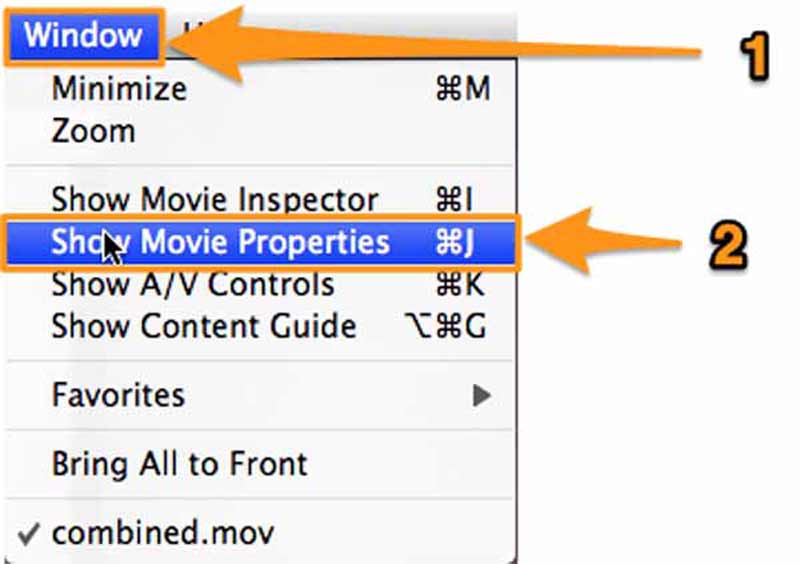
Ga terug naar QuickTime Player, ga naar de ramen menu en kies Filmeigenschappen tonen. Schakel over naar de Visuele instellingen tabblad, druk op de Kiezen knop onder de Masker deelvenster en voeg het maskerbestand toe dat in Photoshop is gemaakt.
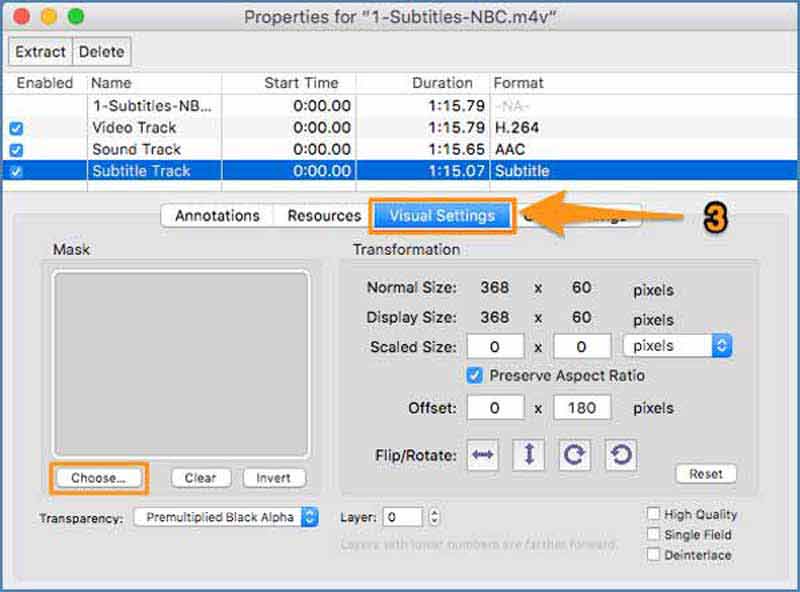
Dan zie je pas het geselecteerde gebied op de video nadat je het masker hebt aangebracht.
Ga ten slotte naar de Bestand menu en selecteer Exporteren. Voer de bestandsnaam en bestemming in en sla de bijgesneden video op vanuit QuickTime.
Deel 2: Beste alternatieve manier om een video bij te snijden
QuickTime Player Pro is niet de enige manier om uw video's bij te snijden. ArkThinker Video Converter Ultimate, is bijvoorbeeld een van de alles-in-één videobewerkingssoftware op de markt. Het is een alternatief voor QuickTime om een video bij te snijden zonder extra software. Bovendien is de procedure gestroomlijnd.
- Snijd een video bij zonder technische vaardigheden.
- Optimaliseer de video- en audiokwaliteit tijdens het bewerken.
- Ondersteuning van bijna alle videoformaten, inclusief MOV.
- Bied meerdere manieren om het formaat van video's te wijzigen zonder QuickTime.
Een video bijsnijden met QuickTime Alternative
Open een video
Start het beste alternatief voor QuickTime nadat u het op uw pc hebt geïnstalleerd. Er is een andere versie voor Mac. Schakel over naar de Gereedschapskist tabblad op het bovenste lint en kies Videobijsnijden. Sleep de doelvideo naar de interface om deze te openen.

Video bijsnijden
Nu kunt u de video bijsnijden in het QuickTime-alternatief door het bijsnijdvak op de afbeelding te slepen. Of stel de nieuwe waarde van breedte en hoogte in in het Gewasgebied sectie nauwkeurig. De Beeldverhouding Hiermee kunt u de beeldverhouding van de video opnieuw instellen wanneer u deze bijsnijdt.

Bekijk een voorbeeld en sla de video op
Bekijk een voorbeeld van de bijgesneden video met de ingebouwde mediaspeler door op de knop Voorbeeld te drukken. Als u tevreden bent met het effect, stelt u onderaan de bestandsnaam, het uitvoerformaat en de locatiemap in. Klik ten slotte op de Exporteren knop om het resultaat op te slaan.

Deel 3: Veelgestelde vragen over het bijsnijden van video in QuickTime
Welke videoformaten ondersteunt QuickTime Player?
QuickTime Player ondersteunt de meeste Apple-multimediaformaten. Volgens Apple kan het MOV, MP4, M4V, MPEG-2, MPEG-1 en meer openen. Als u een video niet in QuickTime kunt openen, converteer dan het videoformaat naar MOV.
Kan ik het formaat van een video wijzigen in de gratis QuickTime Player op Mac?
De gratis QuickTime Player bevat niet de functie voor het bijsnijden van video's. Als u de uitvoerkwaliteit niet erg vindt, kunt u het formaat van de afbeelding wijzigen met behulp van de functie Schermopname.
Wat is het verschil tussen video bijsnijden en bijsnijden?
Video bijsnijden betekent het formaat van de afbeelding wijzigen, een deel van de afbeelding behouden en ongewenste gebieden verwijderen. Video's bijsnijden verandert de lengte van een video, waarbij sommige frames behouden blijven en andere worden verwijderd.
Conclusie
In deze handleiding wordt besproken hoe u een video kunt bijsnijden in QuickTime Player. De gratis versie kan dit niet, maar je kunt de Pro-versie installeren om het formaat van je video te wijzigen. Houd er rekening mee dat het met Photoshop moet werken. Bovendien hebben we ook een alternatief voor QuickTime aanbevolen, ArkThinker Video Converter Ultimate, krachtig videobewerkingssoftware. Het helpt je om video snel bij te snijden. Als je nog vragen hebt over dit onderwerp, schrijf ze dan onder dit bericht.
Wat vind je van dit bericht? Klik om dit bericht te beoordelen.
Uitstekend
Beoordeling: 4.4 / 5 (gebaseerd op 148 stemmen)
Vind meer oplossingen
Ontvang 3 apps om achtergrondgeluid uit een video te verwijderen 2022 Video Enhancer – Hoe u de videokwaliteit en resolutie kunt verbeteren Een video omdraaien op iPhone, Android, Mac/PC en online Audio uit video verwijderen – Demp video op verschillende apparaten Videofilter – Een filter toevoegen en plaatsen op een video 2022 Videoresolutie wijzigen – Verlaag of verhoog de videoresolutieRelatieve artikelen
- Bewerk video
- GIF comprimeren – Verklein de GIF-grootte op pc/Mac, iPhone, Android
- 5 beste MP4-compressoren om de videobestandsgrootte 2022 te verkleinen
- Video comprimeren Android – Verklein de videogrootte op Android
- Het formaat van een video wijzigen voor Instagram-verhaal, feed en IGTV
- Adobe Premiere Video bijsnijden – Video bijsnijden in Premiere
- Geverifieerde tutorial om een video op de iPhone te comprimeren zonder kwaliteitsverlies
- Alles wat u moet weten over het videobeeldverhoudingsconcept
- Bruikbare methoden om een video bij te snijden op een Android-telefoon of -tablet
- Concrete handleiding voor het bijsnijden en vergroten of verkleinen van een video in QuickTime Player
- Geverifieerde tutorial om een video permanent bij te snijden in VLC voor beginners



